Es gibt zwei häufige Situationen, die zum Verlust von WhatsApp-Gesprächen auf einem LG-Telefon führen:
Contents
Situation 1. Versehentliches Löschen
Dies ist möglicherweise der beliebteste Fall, wenn Benutzer unnötige Nachrichten löschen oder Gespräche bereinigen, um ihr LG-Telefon zu beschleunigen.
Situation 2. WhatsApp-Absturz
Wenn dies auf Ihrem Gerät passiert ist, würden Sie WhatsApp neu installieren, aber vergessen, WhatsApp-Daten wiederherzustellen.
Wenn Sie in diesem Fall den WhatsApp-Chatverlauf auf Ihrem LG-Telefon wiederherstellen möchten, können Sie Ihr Geräte-Backup verwenden.
Kostenlose TestversionKostenlose Testversion
Lösung 1: WhatsApp mit dem neuesten Backup wiederherstellen
Schritt 1. WhatsApp Messenger deinstallieren und neu installieren
Um zu beginnen, deinstallieren Sie WhatsApp von Ihrem LG-Telefon, z. B. LG G4 / G3. Installieren Sie dann die App neu.
Schritt 2. Mit WhatsApp verbinden
Schalten Sie mobile Daten ein oder verbinden Sie Ihr Telefon mit einem WLAN-Hotspot in der Nähe. Starten Sie dann WhatsApp Messenger auf Ihrem LG-Telefon und geben Sie Ihr Konto und Ihr Passwort ein.
Schritt 3. Wiederherstellen des WhatsApp-Chatverlaufs von LG
Die Verifizierung des WhatsApp-Kontos war erfolgreich. Und Ihre WhatsApp-Nachrichtensicherung wird gefunden. Tippen Sie auf „Wiederherstellen“. Ihr Gesprächsverlauf wird wiederhergestellt. Wenn Ihre Nachrichten abgerufen wurden, klicken Sie auf die Schaltfläche “WEITER”.
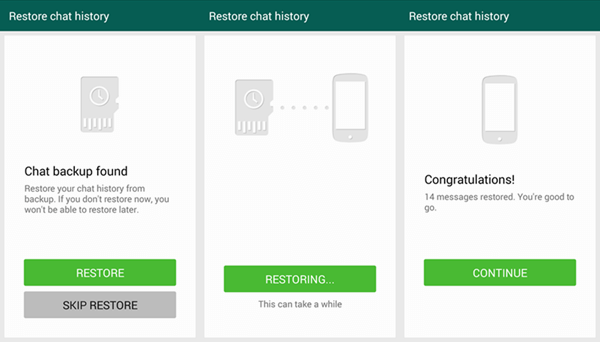
Lösung 2: Wiederherstellen des WhatsApp-Chatverlaufs von LG mit FonePaw Android Data Recovery
Mit FonePaw Android Data Recovery können Sie gelöschte oder verlorene Daten auf Ihrem Android wiederherstellen, z. B. Nachrichten, Kontakte, Anrufprotokolle, Fotos, Videos, Audiodateien, WhatsApp, Dokumente usw.
Schritt 1. Installieren Sie FonePaw Android Data Recovery
Laden Sie FonePaw FonePaw Android Data Recovery auf Ihren Computer herunter, installieren und starten Sie es. Verbinden Sie Ihr LG über das USB-Kabel mit Ihrem Computer.
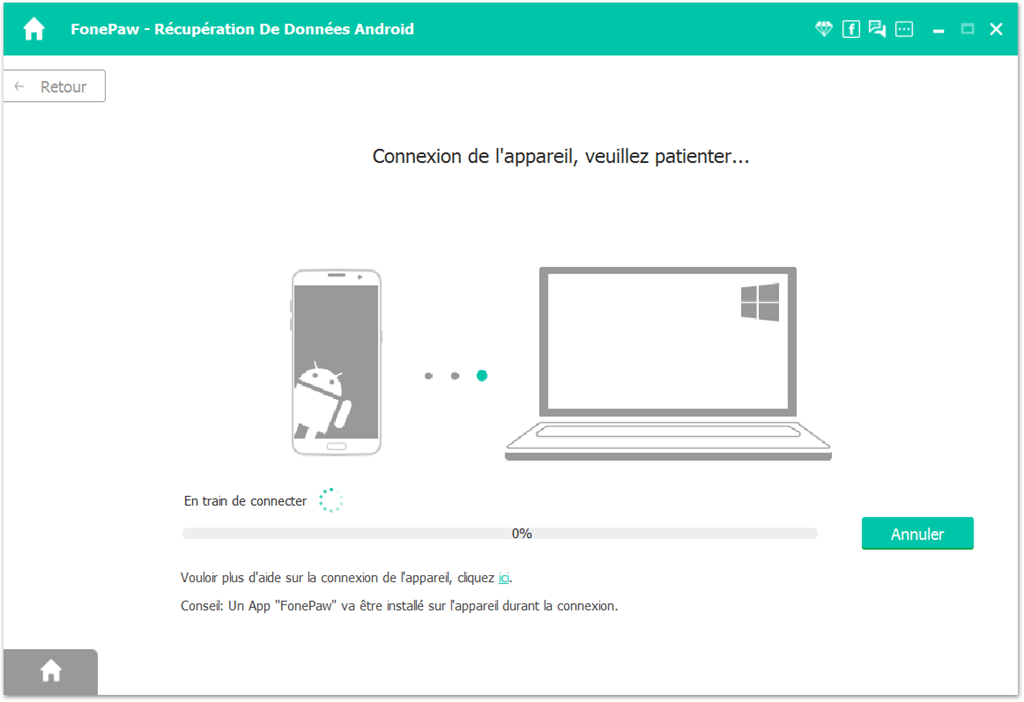
Schritt 2. Wählen Sie WhatsApp
Ihr LG-Telefon ist verbunden. Und Sie sehen die folgende Benutzeroberfläche. Markieren Sie die zu scannenden und wiederherzustellenden Datentypen. Um gelöschte Musik von einem Sony-Smartphone wiederherzustellen, wählen Sie WhatsApp. Klicken Sie dann auf die Schaltfläche Weiter.
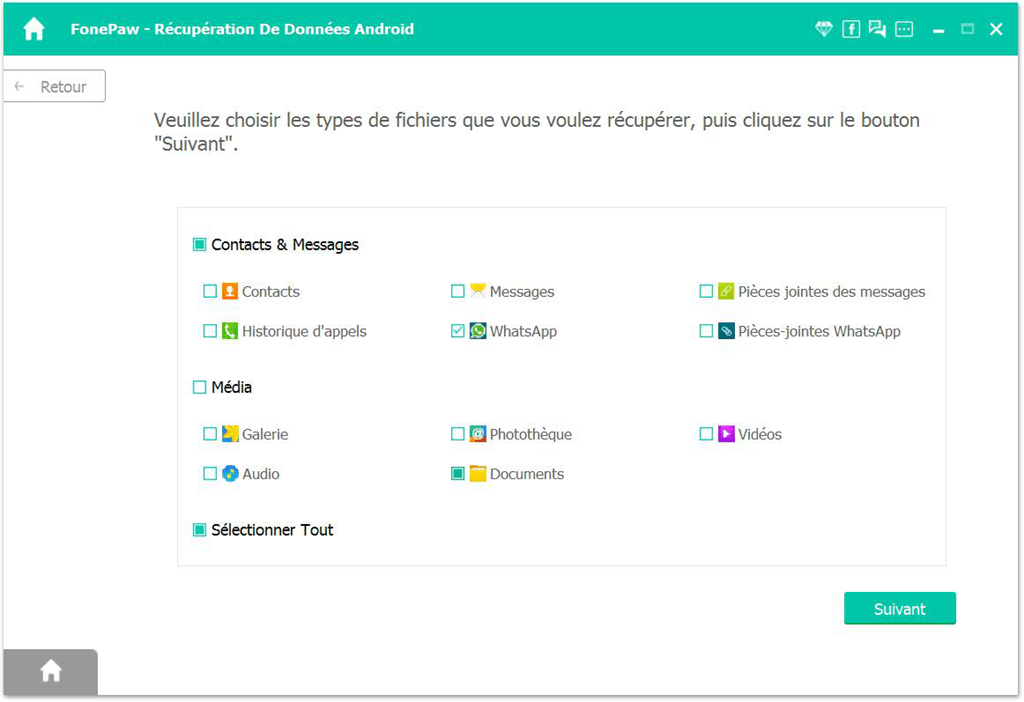
Schritt 3. Superuser-Anfrage autorisieren
Gehen Sie zu Ihrem LG-Telefon. Sie sollten die Superuser-Anfrage haben. Drücken Sie auf “Zulassen”, damit die Software Ihr Telefon scannen kann. Dann analysiert und scannt das FonePaw-Programm Ihr Android-Telefon sofort.
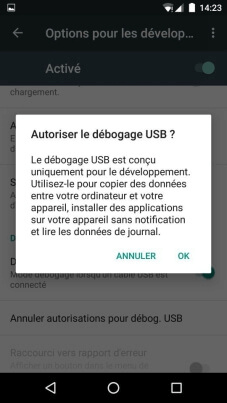
Schritt 4. Gelöschte WhatsApp von LG wiederherstellen
Nachdem Sie das Telefon gescannt haben, aktivieren Sie das Kontrollkästchen „Whatsapp“ im linken Bereich. Alle Audiodateien werden in der Tabelle angezeigt. Wählen Sie dann die gewünschten aus und klicken Sie auf “Wiederherstellen”, um sie wiederherzustellen.
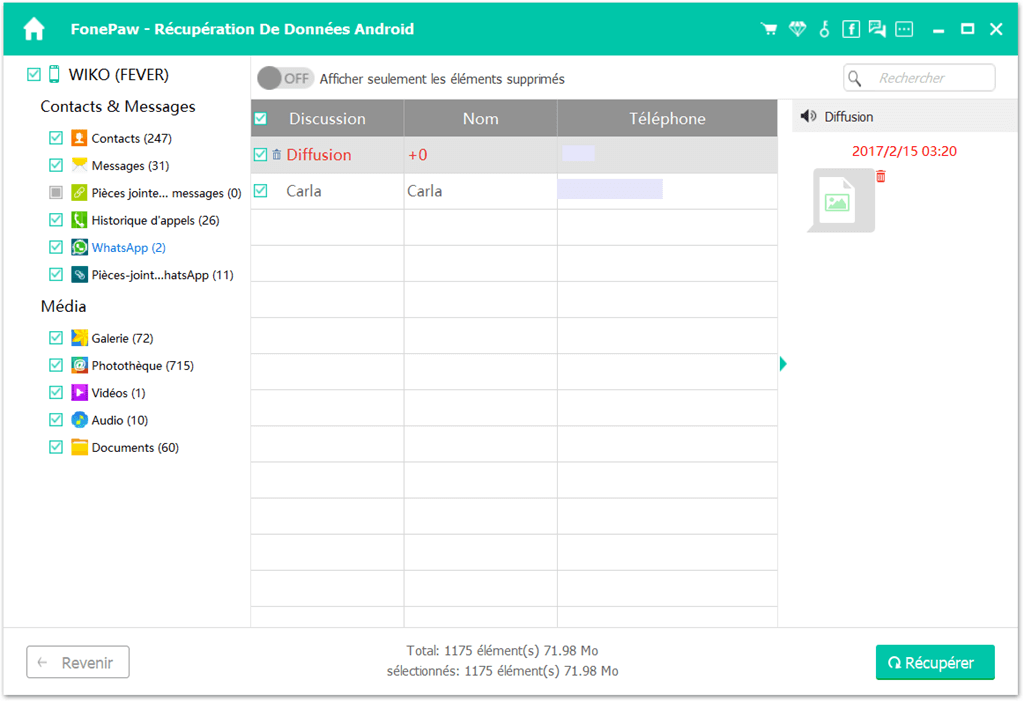
Kostenlose TestversionKostenlose Testversion